Úvod
dig Příkaz v Linuxu se používá ke shromažďování informací DNS. Je to zkratka pro Domain Information Groper a shromažďuje data o serverech doménových jmen. dig je užitečný při odstraňování problémů s DNS, ale používá se také k zobrazení informací DNS.
Tato příručka vám pomůže pochopit a používat dig Linuxu příkaz.
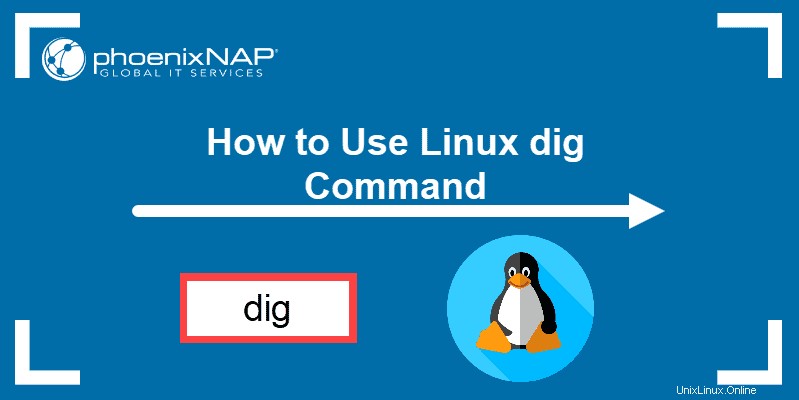
Předpoklady
- Systém se systémem Linux
- Uživatelský účet s právy sudo nebo root
- Přístup do okna terminálu / příkazového řádku
Instalovat dig v systému Linux (volitelné)
Většina moderních systémů Linux obsahuje dig příkaz.
Ověřte, zda je nainstalován, zkontrolováním verze softwaru. Chcete-li tak učinit, otevřete příkazový řádek a zadejte následující:
dig -vSystém by měl odpovědět číselným kódem. Pokud systém nemůže najít zadaný příkaz, nainstalujte dig zadáním následujícího:
Debian / Ubuntu:
sudo apt-get install dnsutilsCentOS / RedHat:
sudo yum install bind-utilsPo dokončení instalace ověřte instalaci pomocí následujícího příkazu:
dig -v
Další informace o CentOS a RHEL najdete v našem článku Jak nainstalovat dig na CentOS 7 a 8.
dig syntaxe
dig příkaz se používá následovně:
dig [server] [name] [type]
[server] – Název hostitele nebo IP adresa, na kterou je dotaz směrován
[name] – DNS (Domain Name Server) dotazovaného serveru
[type] – Typ záznamu DNS, který se má načíst. Ve výchozím nastavení (nebo pokud je ponecháno prázdné) dig používá typ záznamu A
dig příkaz vyhodnotí název hostitele před pokračováním v dotazu na jmenný server.
Jak používat příkaz dig s příklady
Podívejme se na základní použití dig příkaz.
Vyhledávání DNS
dig umožňuje vyhledání názvu domény. Chcete-li provést vyhledávání DNS, otevřete terminál a zadejte:
dig google.com
Měli byste vidět něco podobného následujícímu:
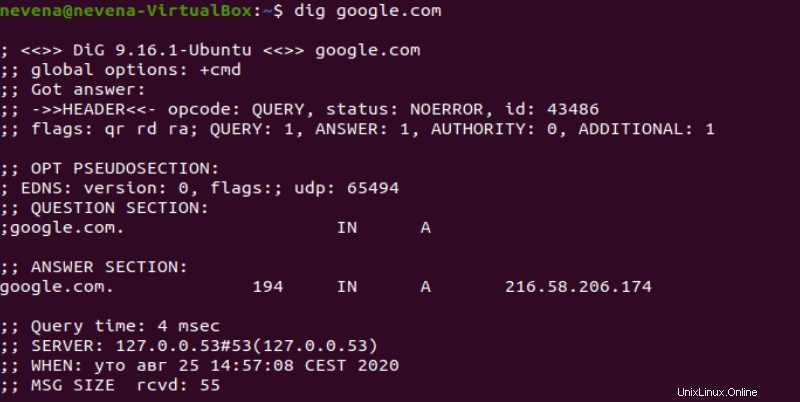
Nejdůležitější částí je ODPOVĚĎ sekce:
- V prvním sloupci je uveden název serveru, který byl dotazován
- Druhý sloupec jeČas žít , nastavený časový rámec, po jehož uplynutí se záznam obnoví
- Třetí sloupec zobrazuje třídu dotazu – v tomto případě „IN“ znamená Internet
- Čtvrtý sloupec zobrazuje typ dotazu – v tomto případě „A“ znamená záznam A (adresy).
- Poslední sloupec zobrazuje IP adresu spojenou s názvem domény
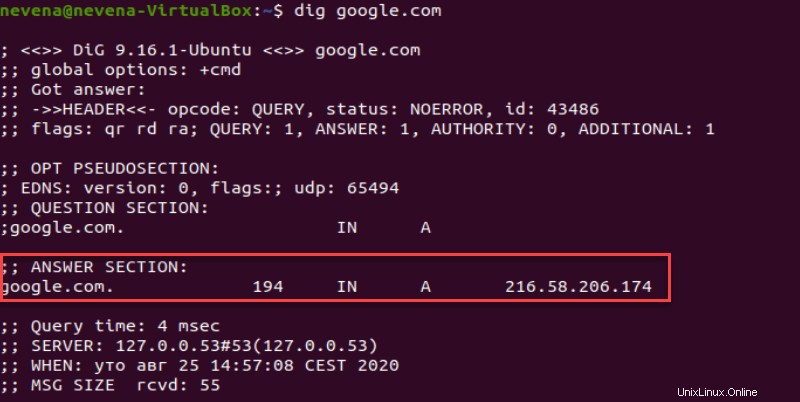
Další řádky lze přeložit následovně:
První řádek zobrazí verzi dig příkaz.
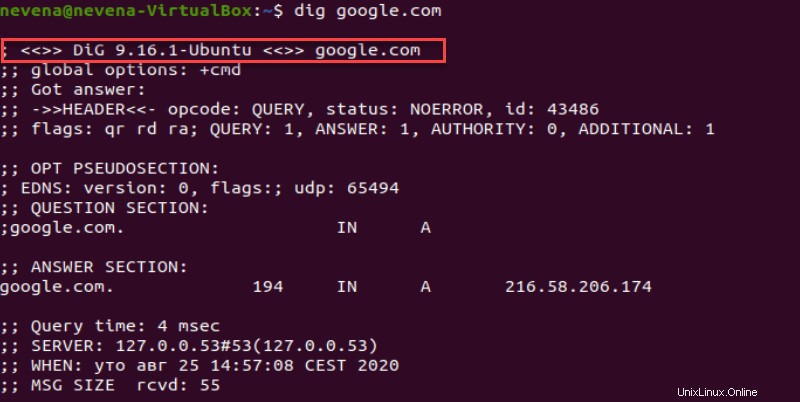
HEADER zobrazuje informace, které obdržel ze serveru. Příznaky odkazují na formát odpovědi.
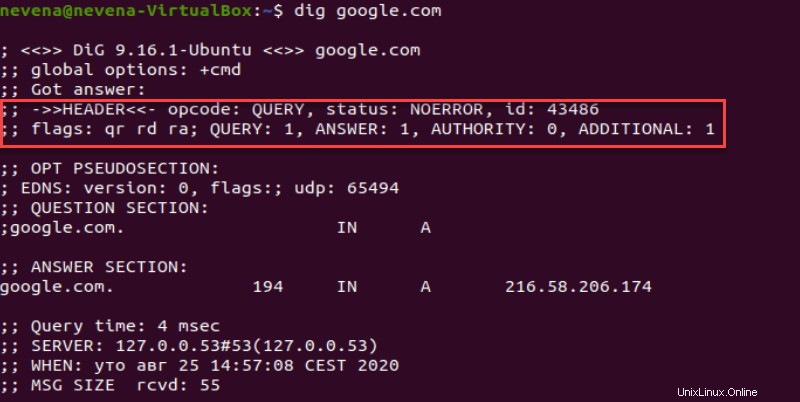
OPT PSEUDOSECTTION zobrazí rozšířená data:
- EDNS – Systém rozšíření pro DNS, pokud je použit
- Příznaky – prázdné, protože nebyly zadány žádné příznaky
- UDP – velikost paketu UDP
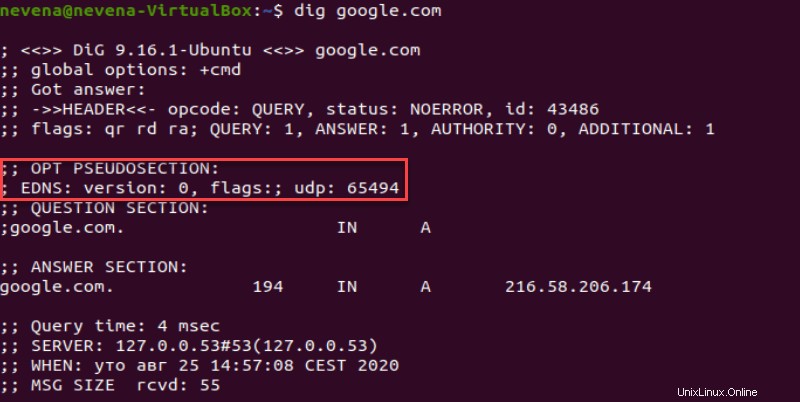
OTÁZKA sekce zobrazuje data dotazu, která byla odeslána:
- V prvním sloupci je dotazovaný název domény
- Druhý sloupec je typ (IN =Internet) dotazu
- Třetí sloupec uvádí záznam (A =adresa), pokud není uvedeno jinak
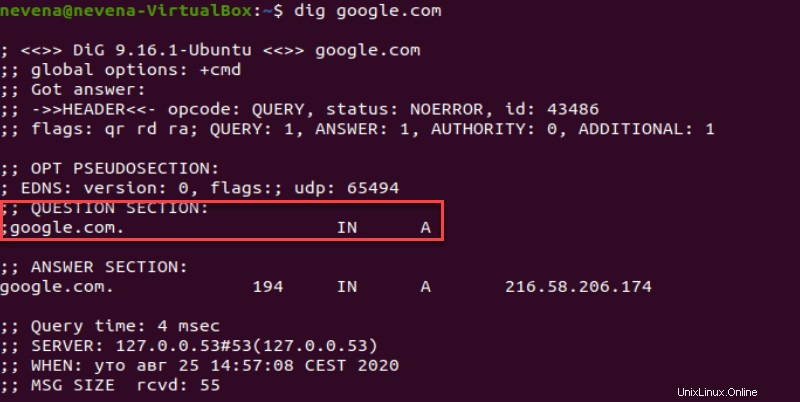
STATISTIKA sekce zobrazuje metadata o dotazu:
- Doba dotazu – doba potřebná k odpovědi
- SERVER – IP adresa a port odpovídajícího serveru DNS. V tomto řádku si můžete všimnout adresy zpětné smyčky – jedná se o místní nastavení, které překládá adresy DNS
- WHEN – časové razítko, kdy byl příkaz spuštěn
- MSG SIZE rcvd – velikost odpovědi ze serveru DNS
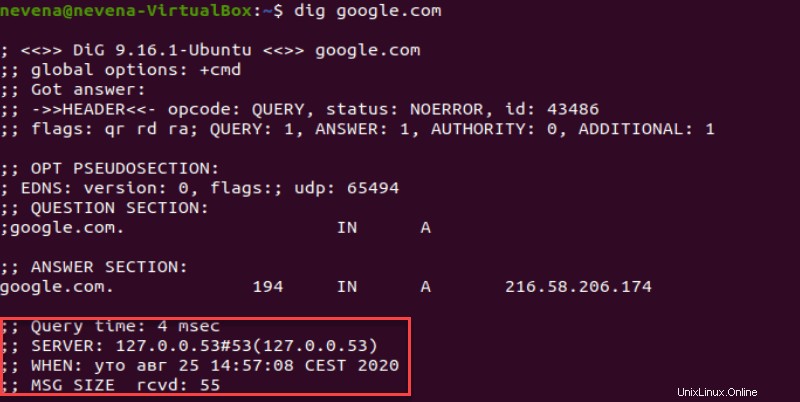
Zadejte server DNS
Ve výchozím nastavení dig používá místní konfiguraci k rozhodnutí, na který jmenný server se má dotazovat. Pomocí následujícího příkazu zadejte doménový server Google:
dig @8.8.8.8 google.comTerminál vytiskne následující výstup:
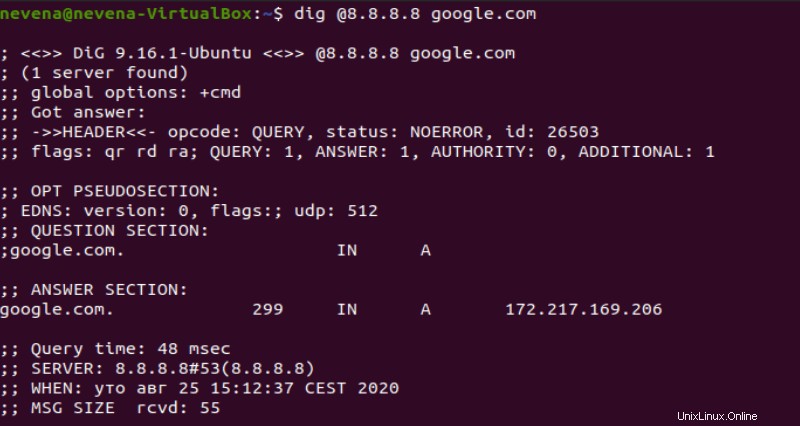
LIBOVOLNÁ možnost
Chcete-li vrátit všechny výsledky dotazu, použijte následující:
dig google.com ANY
Systém zobrazí seznam všech google.com DNS záznamy, které najde, spolu s IP adresami.
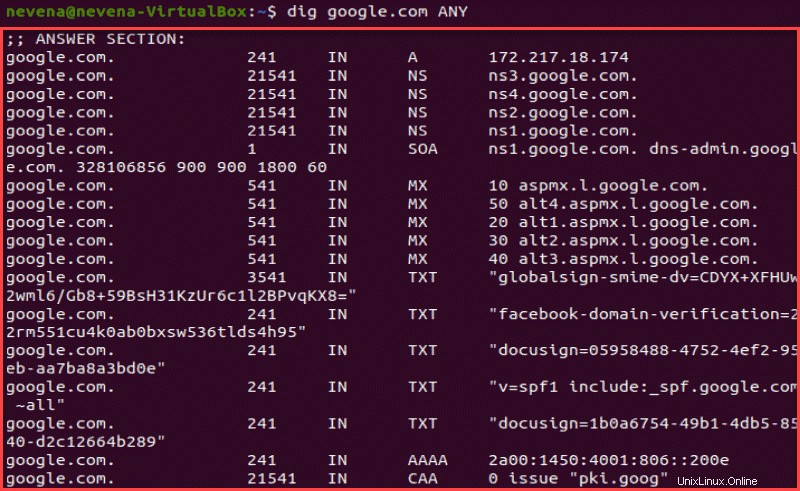
Možnost krátké odpovědi
Chcete-li zobrazit pouze IP adresu spojenou s názvem domény, zadejte následující:
dig google.com +shortVýstup zobrazuje obsah jako na obrázku níže:

Možnost podrobných odpovědí
Spusťte +noall +answer pomocí dig pro přístup k podrobným informacím v odpovědích sekce:
dig google.com +noall +answerNíže uvedený příklad zobrazuje očekávaný výstup.

Možnost trasování
+trace volba uvádí každý jiný server, přes který dotaz prochází do jeho konečného cíle. Použijte tuto možnost příkazu k identifikaci IP adresy, na které klesá provoz.
dig google.com +traceVýstup by měl být podobný tomu, který vidíte níže:
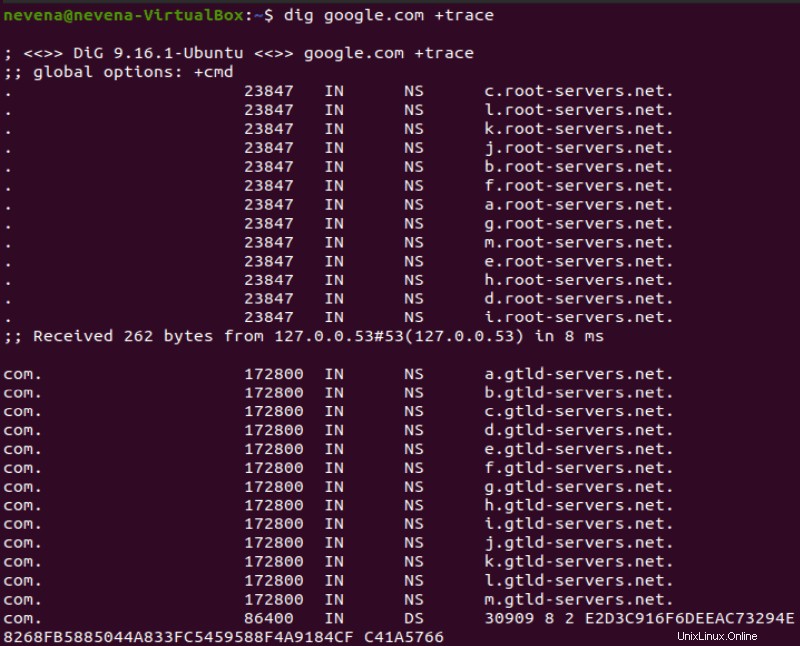
Reverzní vyhledávání DNS
Chcete-li vyhledat název domény podle její IP adresy, zadejte následující:
dig -x 172.217.14.238
Výstup zobrazuje obsah jako na obrázku níže:
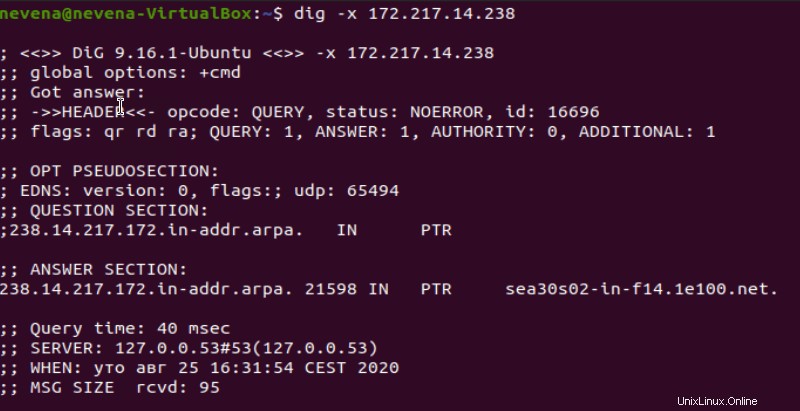
-x umožňuje zadat IP adresu místo názvu domény. To lze kombinovat s dalšími možnostmi:
dig +noall +answer -x 172.217.14.238Níže uvedený příklad zobrazuje očekávaný výstup.

Dávkový režim pro čtení názvů hostitelů ze souboru
Chcete-li vyhledat více položek, začněte vytvořením souboru pro uložení názvů domén:
sudo nano domain_research.txt
Viz příklad na obrázku níže:

Přidejte několik zajímavých webových stránek jako na obrázku níže:

Uložte soubor a ukončete. Nyní zadejte soubor pomocí -f možnost v dig příkaz:
dig -f domain_research.txt +short
Podívejte se na příklad výstupu příkazu níže:
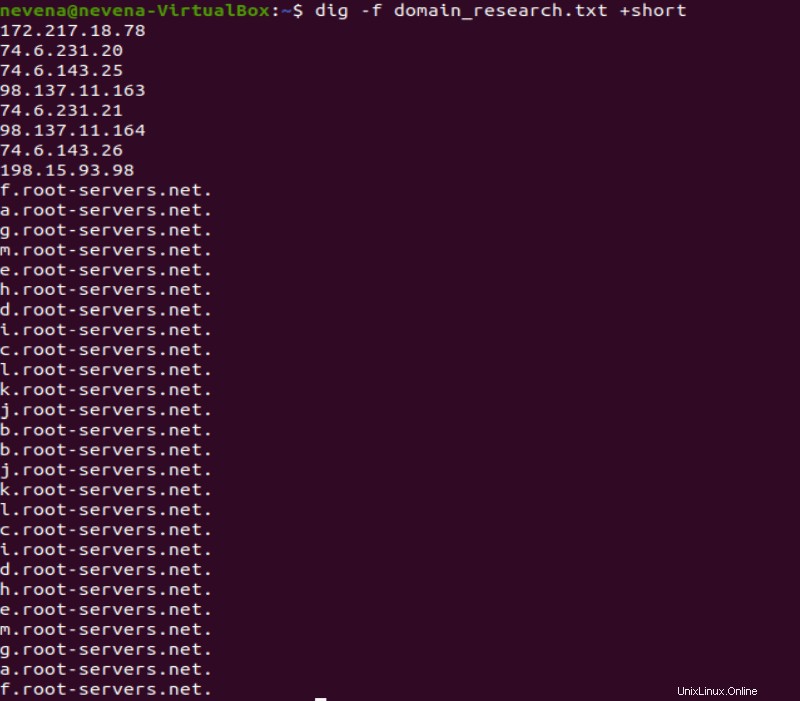
Trvale upravit výchozí možnosti
Informace zobrazené pomocí dig lze změnit v ~/.digrc soubor. Otevřete soubor pro úpravy pomocí následujícího příkazu:
sudo nano ~/.digrcPřidejte následující řádky:
+noall
+answerPodívejte se na příklad na obrázku níže:

Napište soubor (ctrl –o ) a ukončete (ctrl –x ).
Spusťte dig příkaz znovu:
dig google.com
Měli byste vidět pouze příkaz odpovědi, jako byste ručně přidali +noall a +answer .
